Puedes acceder al correo de Media Sector desde nuestro servicio de webmail o a través de tu cliente de correo electrónico en Windows o Mac, o tu teléfono o tableta con iOS o Android.
SERVICIO DE WEBMAIL
Puedes acceder siempre que lo necesites desde https://correo.mediasector.es o buscar el enlace en el pie de página de la web de Media Sector, bajo 'Herramientas'.
Si es la primera vez que
Accede usando tu correo electrónico completo y la contraseña que se te ha proporcionado.
CLIENTES DE CORREO
Debes acceder a la configuración de tu cliente de correo electrónico, como Microsoft Outook, Mozilla Thunderbird, Apple Mail o cualquiera que soporte los protocolos IMAP y SMTP.
Nuestra recomendación es usar Mozilla Thunderbird, cuyos pasos veremos más abajo.
Configuración de correo entrante IMAP
- Host. mediasector.es
- Nombre de usuario. usuario@tudominio.com.
- Contraseña. La que te indicamos en el correo electrónico de bienvenida.
- Seguridad. Usar SSL/TLS.
- Puerto. 993
- Método de autenticación. Contraseña cifrada.
- Prefijo IMAP. INBOX
Configuración de correo saliente SMTP
- Host. mediasector.es
- Nombre de usuario. usuario@tudominio.com.
- Contraseña. La misma que te indicamos en el correo electrónico de bienvenida.
- Seguridad. Usar SSL/TLS.
- Puerto. 465, si usas conexión segura (recomendado). Si no, 25 (o 587, si tuvieras problemas de bloqueo)
- Método de autenticación. Contraseña cifrada.
MOZILLA THUNDERBIRD
Si es la primera vez que abres Mozilla Thunderbird, te saldrá automáticamente la opción para configurar el correo electrónico.
Si no, debes ir a 'Configuración' y 'Operaciones sobre la cuenta'. A continuación, pincha en 'Añadir cuenta de correo'.
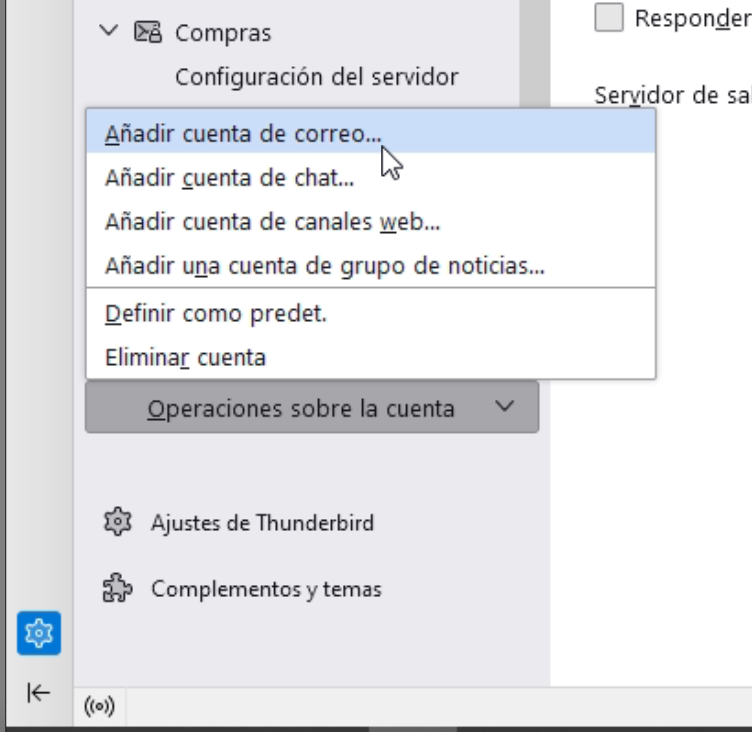
Escribe tu nombre completo, tal y como quieres que lo vean tus clientes. Por ejemplo: Juan López, o Juan de Mi Empresa.
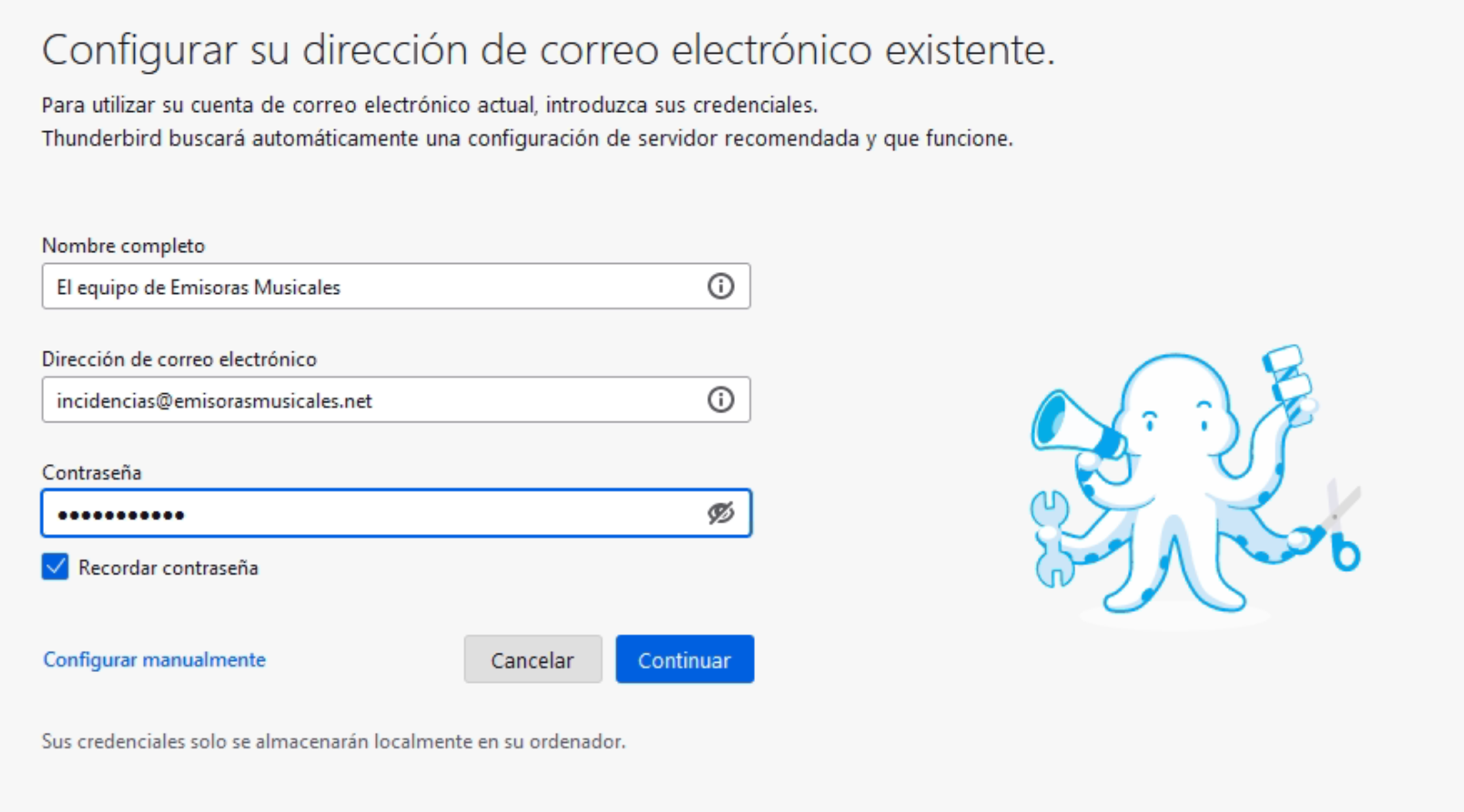
MUY IMPORTANTE. Después, introduce tu dirección y contraseña y NO PULSES en 'Continuar', como te indica tu intuición, sino en 'Configurar manualmente'.
Rellena la ficha con los datos de más arriba.
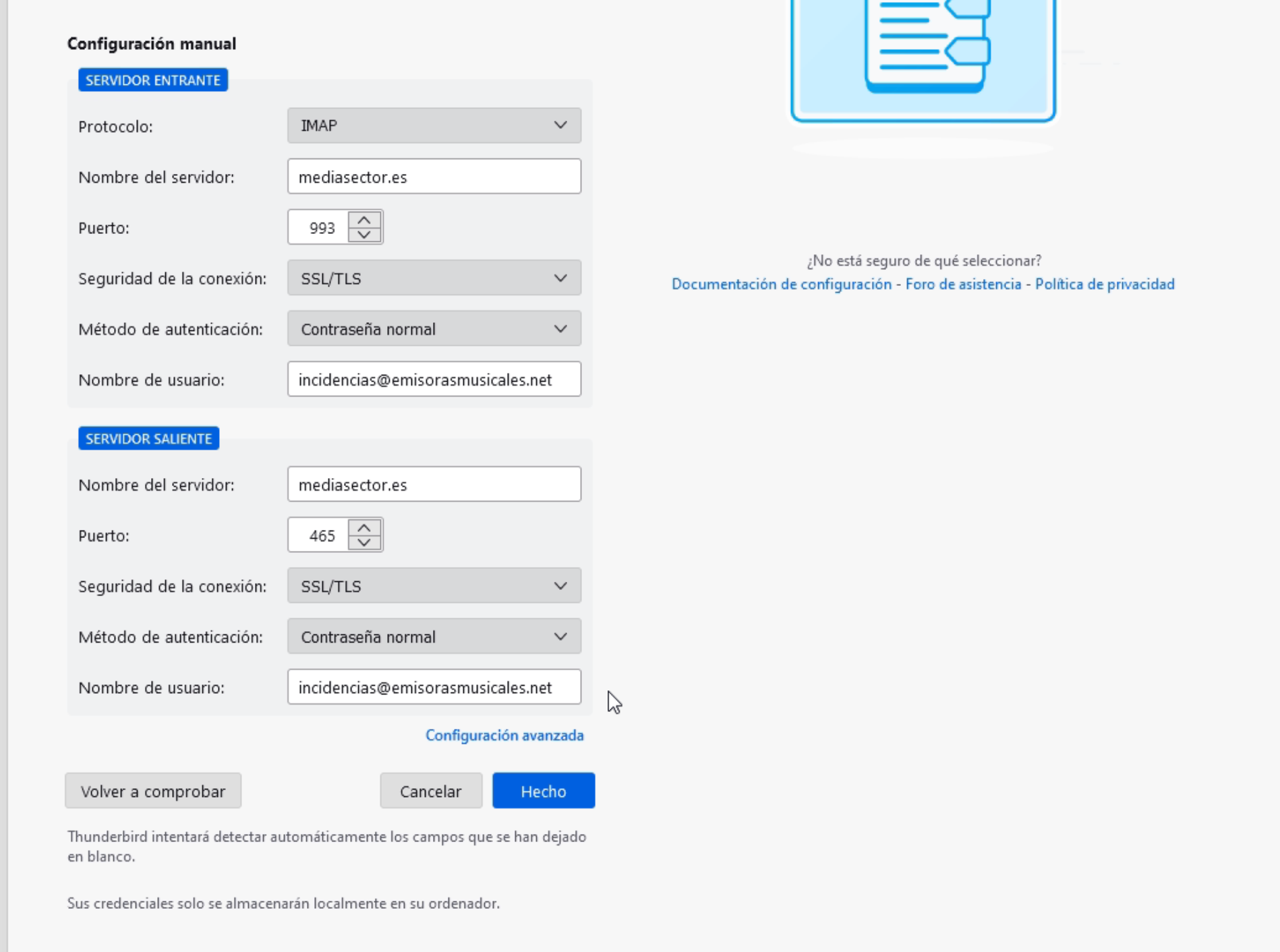
Por último, debes fijar INBOX como el prefijo de correo. Debes volver a las opciones de Thunderbird e ir a la gestión de cuentas.
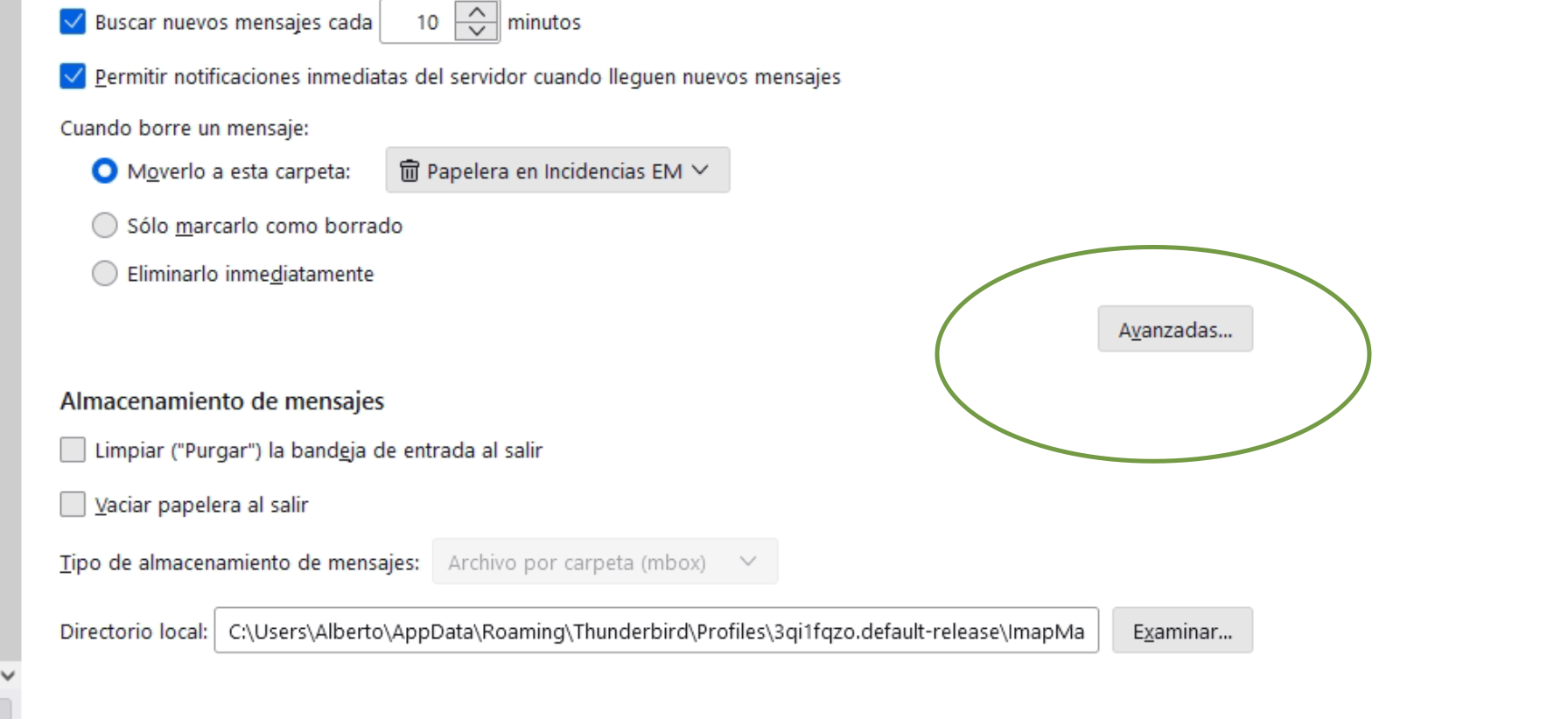
Selecciona la cuenta que acabas de crear, pincha en 'Avanzadas' y en la ventana, escribe INBOX, en mayúsculas donde pone 'Directorio del servidor IMAP'.
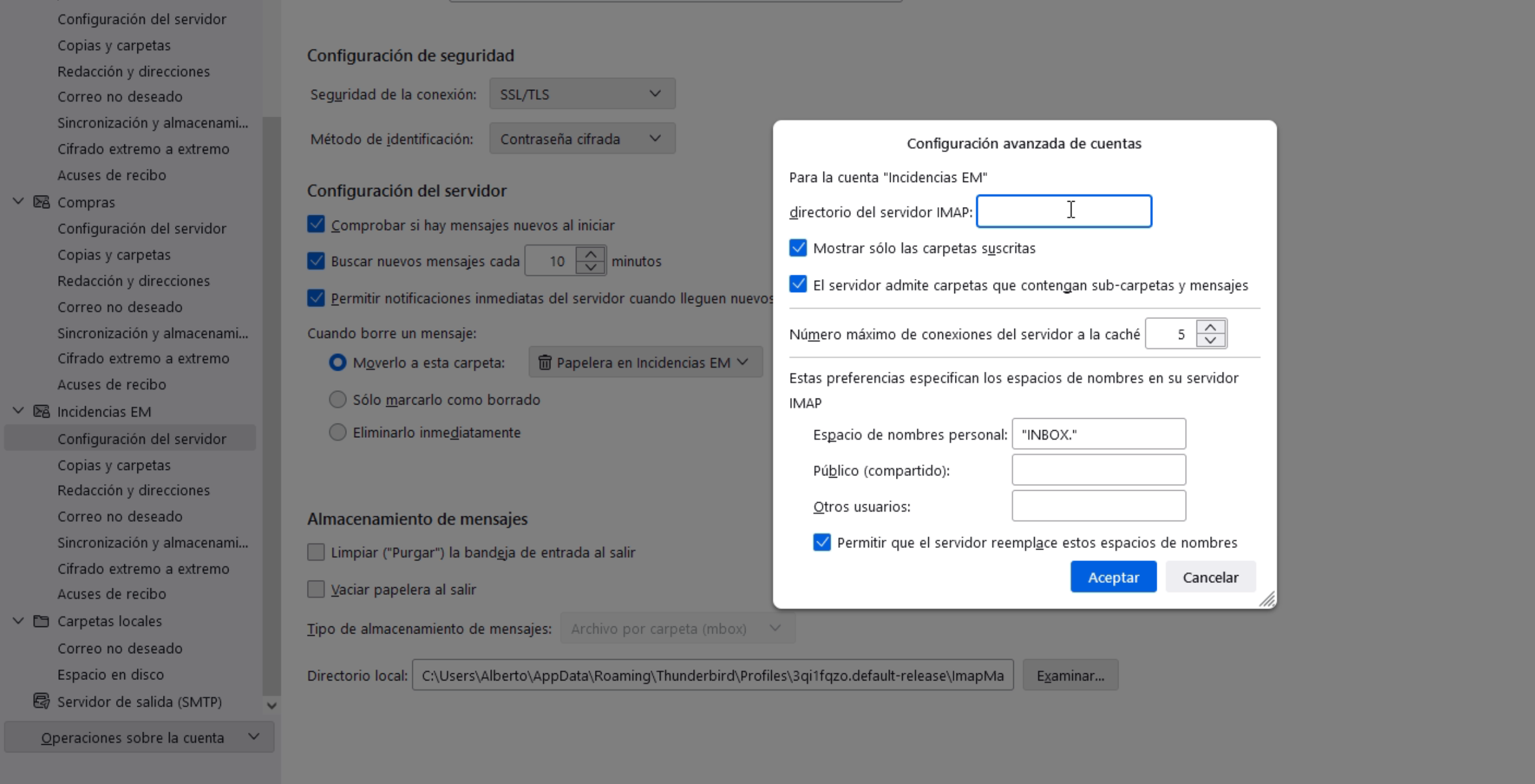
Si tienes cualquier duda, puedes ponerte en contacto con asistencia o abrir un ticket de soporte. El coste de la atención es de 15 € + IVA y nos encargamos de toda la configuración de tu correo por escritorio remoto desde cero.
Utilizamos AnyDesk o escritorio remoto de Google Chrome. Si ya has iniciado la configuración por tu cuenta y no has sido capaz, sólo te cobraremos 7 € + IVA. En caso de que sea por algún problema de nuestro servidor, no tendrá ningún coste.
Nuestro teléfono de atención es el 611 11 66 66.